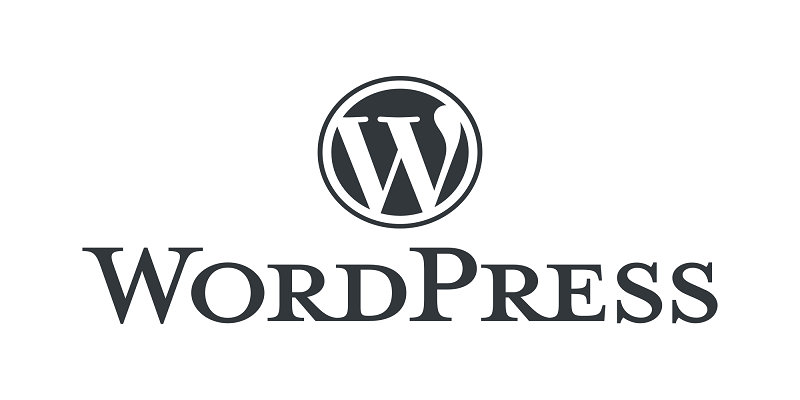什么是WordPress多站点如何创建它?
WordPress 多站点是一种特殊的 WordPress 功能,公司和品牌使用它可以从一个 WordPress 仪表盘快速轻松地管理多个网站。
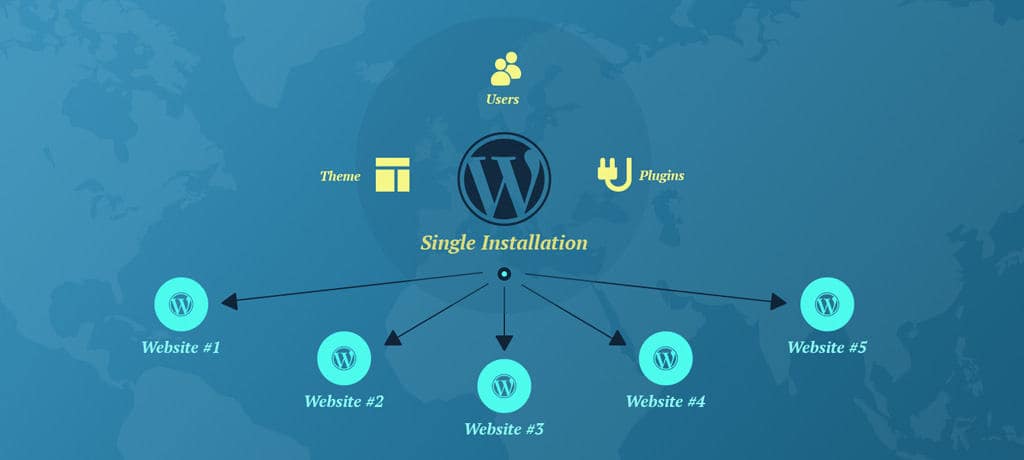
WordPress是一个广泛使用的 CMS 平台,提供了多种选择,其中之一就是 WordPress 多站点。借助这一基本功能,每个 WordPress 用户都可以为各种不同的目的创建自己独立的子域网络。它的创建是为了取代 WordPress 软件的多用户版本。本文晓得博客为你介绍什么是WordPress多站点如何创建它。
什么是 WordPress 多站点?
WordPress Multisite 是一项允许您从单个 WordPress 仪表板创建和运行多个 WordPress 网站的功能。它以前称为 WordPress 多用户或 WPMU。WordPress Multisite 并不是一项新功能。它是 WordPress 平台上的一项高级功能,自 WordPress 3.0 推出以来就一直存在。您可以将其用于多种用途,例如单击一下即可更新您的所有网站,或向订阅者收费以在您的多站点网络上创建网站。
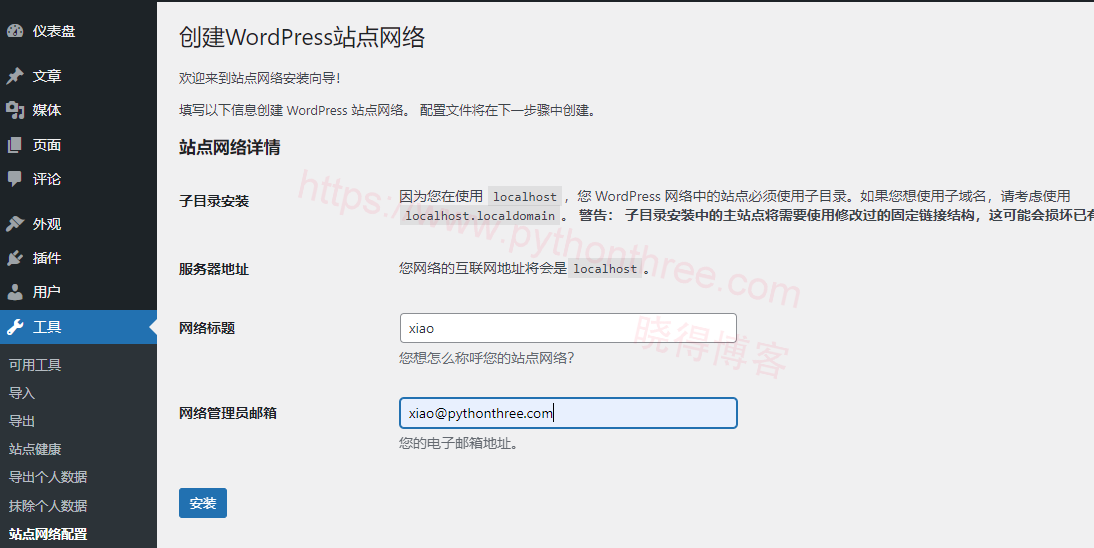
使用该平台的 WordPress 多站点功能,可以创建一个全部由单个 WordPress 安装提供支持的网站网络。因为网络使用集中式数据库和文件系统,所以您可以从一个仪表板管理所有内容,包括主题、功能和用户角色等。
WordPress多站点如何工作?
多站点 WordPress 安装功能与普通 WordPress 安装类似,但具有许多附加功能。 WordPress Multisite 和传统 WordPress 安装之间的一些主要区别,以更好地了解它们之间的区别。
1、用户角色和权限
WordPress 网站预先配置了五种不同的用户角色。Administrator、editor、author、contributor 和 subscriber 都是按照权限顺序命名的,从最高级的开始。
在Multisite中,引入了一个新的职位,位于管理员之上,称为“超级管理员”(也称网络管理员,简称超级管理员)。
超级管理员用户拥有最大的权力。网络的“子站点”属于他们,他们负责同时关注他们。一个或几个管理员:尽管如此,超级管理员可以访问和控制其网络的每个子站点。
设置多站点网络的 WP 管理员被提升为“超级管理员”的位置,他们可以访问显着更新的管理界面。网络管理员可以使用此仪表板来管理他们负责的网站。超级管理员能够将插件和主题部署到特定站点以及整个网络。多站点系统不允许安装插件或主题,但管理员可以根据需要启用或禁用它们。
在某些情况下,超级管理员可能需要为新管理员创建网站或授予其他用户开发新网站的权限,具体取决于网络的配置方式。此外,超级管理员可以自行决定将管理员分配到一个或多个网络位置。
2、主题和插件
如果您有联网的 WordPress 安装,插件和主题将不会安装在单独的网站上。它们没有这样做,而是保留在网络上,然后根据需要在某些网站上激活。由于通过网络连接的网站共享插件和主题文件,而不是让每个站点单独下载它们,因此会出现这种情况。
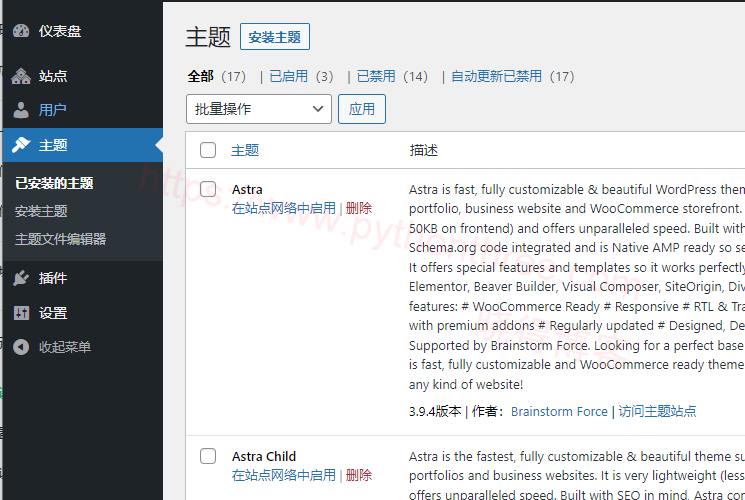
如果您是超级管理员,则可以在所有联网网站上激活主题和插件,同时还可以控制在各个网站上启用和禁用哪些插件和WordPress主题。此外,超级管理员可以同时更新所有子站点的主题和插件。
这不是常规 WordPress 安装的运作方式,但它确实允许创建更安全的网络。由于网络中的所有站点共享一个共同的代码库,因此网站管理员不负责任地部署恶意主题或插件可能会因为恶意主题或插件而对整个网络产生负面影响。由于为超级管理员保留此权限,网络更加安全。
3、域和域映射
创建多站点就像将子域添加到现有 WordPress 安装一样简单。多站点安装中的所有网站只有一个域名,它与中央 WordPress 网站的域名相同。将网站划分为子域(例如 Website.network.com)或子目录(例如 network.com/website)完全由超级管理员自行决定。
如果您希望网络的网站拥有自己的不同域名,您还可以将自定义域映射到网络的网站。由于这种技术,子网站的访问者会将其视为任何其他网站。您可以通过多站点网络管理设置将任何域映射到子站点。
4、代码和存储
WordPress 多站点与独立 WordPress 安装的区别在于站点后端的配置。同样,多站点安装中的所有子站点共享相同的核心文件,所有网站共享相同的 WordPress 安装。
主题和插件文件也存储在这个公共目录中,允许网络上的任何站点使用为其创建的相同主题和插件。在多个站点之间共享这些文件,而不是为每个站点维护单独的版本,可以释放宝贵的服务器空间,降低存储成本,并提高整体性能和效率。
另一方面,并非所有内容都跨站点共享。将为每个单独的网站提供一组独特的多媒体资产和数据。因此,每个网站的后端都包含自己的上传文件夹和数据库表。
推荐:WordPress性能优化wp_head.php中删除不必要的代码
使用多站点的好处
- 高效管理:网络管理员可以从单个WordPress仪表板管理更新备份以及安全和性能增强
- 更轻松的委派:可以将较低级别的管理员委派给网络内的其他网站,
- 更好的控制:在管理多个网站的情况下,启用 WordPress Multisite 使您能够管理每个网站上使用的插件和主题。恶意插件或主题干扰网络安全或性能的风险就会降至最低。
多站点的缺点
鉴于多站点网络上的所有网站都共享一个数据库,因此必须在整个网络的更广泛范围内执行备份和修改。
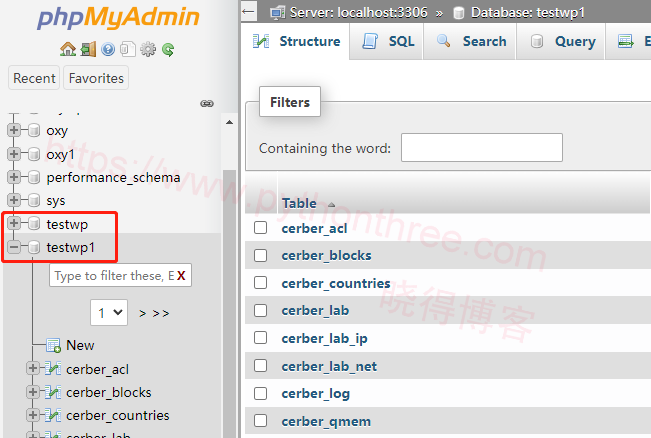
考虑到共享网络宕机时网站共享服务器资源,所有网站都会出现宕机的情况。此外,如果网络攻击攻击单个网站,则很可能所有网站都会因网络攻击而受到影响。
同一网络上其他站点接收的流量大小对同一网络上每个站点的性能有重大影响。当一个网站的访问者数量意外激增时,其他网站性能速度可能会受到影响。
推荐:WP Staging Pro插件教程WordPress备份复制迁移插件
多站点 WordPress 安装指南
1、准备切换到多站点
在继续实施网络之前,请确保您确实需要基于上述要求的多站点网络。如果您准备好了,请检查以下列表。
- 必须是站点的管理员才能使用此功能。
- 要访问您网站上的关键文件,您必须能够使用 FTP 或使用文件管理器。
- 在运行 WordPress 多站点网络时,需要有足够的托管资源。
- 所有插件和主题都应该是安全的并且始终是最新的。
- 现在可以访问您的 WordPress 帐户的每个人都是当前受信任的用户。
如果您已经启动并运行了 WordPress 网站,请禁用其所有插件。此外,这是在完成到新系统的切换之前创建文件备份的好时机。立即安装 WordPress,如果您还没有的话。
2、编辑wp-config.php
如果您想开始使用 Multisite,您需要对 WordPress wp-config.php 文件进行一些更改。通过 FTP 或文件管理器浏览 WordPress 核心文件并双击它来访问 wp-config.php 文件。向下滚动,直到到达显示以下内容的行,直接在此行上方添加以下代码:
define( 'WP_ALLOW_MULTISITE', true );
/* That's all, stop editing! Happy blogging. */保存文件后重新启动浏览器。
推荐:[已解决]WordPress上传的文件大小超过php.ini文件中定义的upload_max_filesize值
3、设置网络
完成后,会看到 WordPress 仪表板中引入了几个新选项。从仪表盘转到” 工具 “->” 网络设置 “以开始配置您的网络。可以选择是通过子域还是子目录来引用您的子站点。
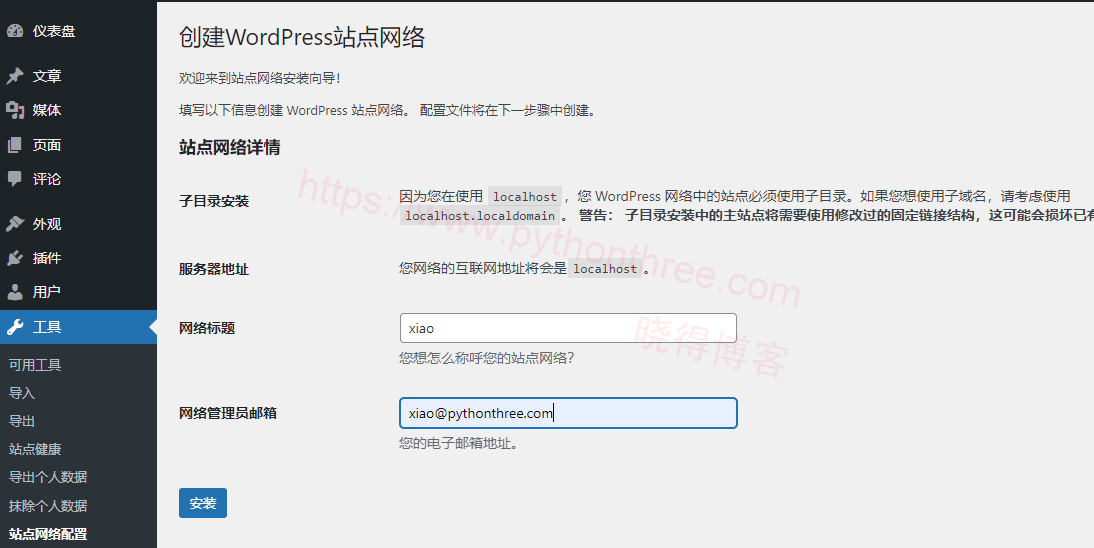
尽管可以稍后更改此设置,但建议立即选择您的配置,因为多站点运行的时间越长,切换就越困难。完成此屏幕后,单击“安装”按钮。
4、启用网络
之后将获得有关如何激活网络连接的说明。它们看起来像下图:
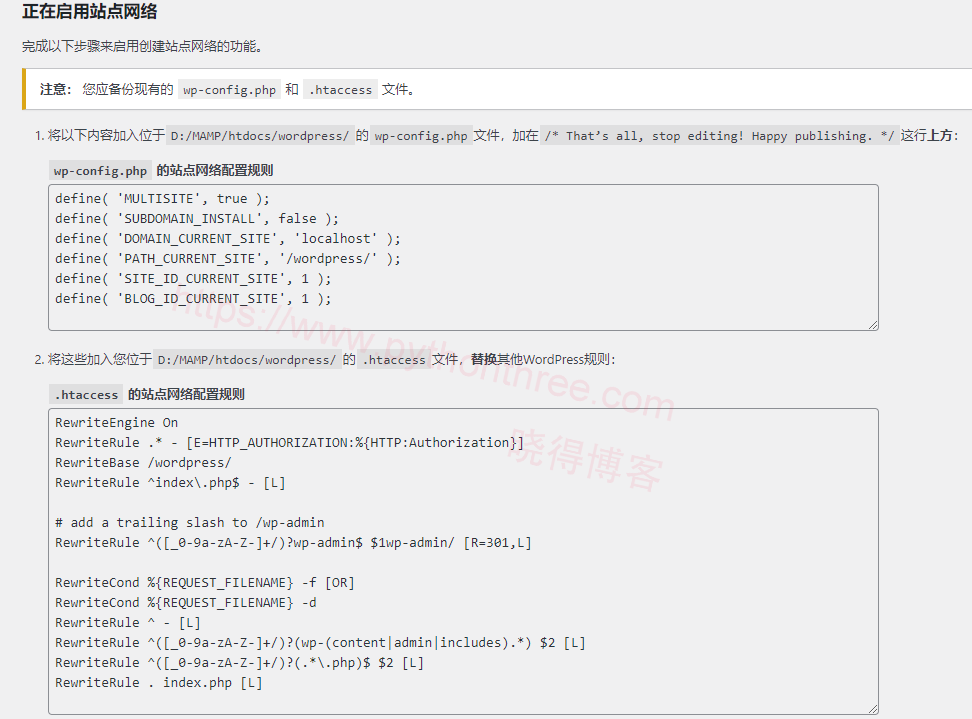
完成后,单击“登录”按钮重新输入您的信息。之后将能够创建更多子站点并自定义您的多站点配置。
可以通过单击顶部工具栏中的我的站点然后选择其中一个下拉选项来访问网络设置。
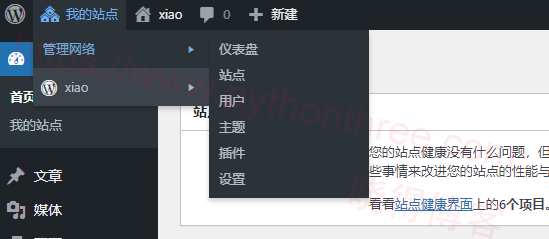
推荐:Perfmatters插件教程轻量WordPress性能优化插件
总结
以上是晓得博客为你介绍的什么是WordPress多站点如何创建它管理的全部内推,大量WordPress 站点可能很困难,必须管理包括更新的应用以及新插件的配置。希望对你的WordPress建站有所帮助。